Olympus STYLUS 800: Просмотр
Просмотр: Olympus STYLUS 800
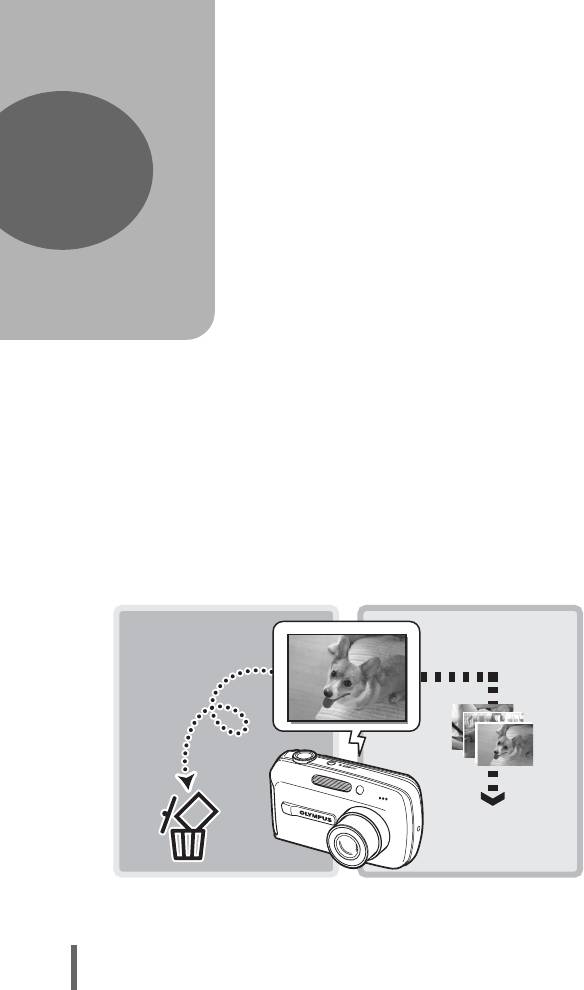
5 Просмотр
Просмотр
5
При использовании пленочных фотокамер
Вы не могли увидеть снимки, пока не
проявите пленку. Не приходилось ли Вам
испытывать разочарование, когда, в конце
концов, их удавалось рассмотреть? Снимки
могли выйти нечеткими или кто-то мог
получиться с закрытыми глазами. Или Вы
делали несколько снимков одной и той же
сцены из-за неуверенности в том, что
съемка прошла успешно. Это не способ
запечатлеть важные события!
Цифровая же фотокамера позволяет
просматривать снимки немедленно. Просто
выведите на монитор только что
сделанный снимок. Если снимок Вам не
нравится, удалите его и повторите съемку.
Не нужно беспокоиться, что снимки не
получатся – просто нажимайте на кнопку
спуска затвора!
НЕТ!
OК!
СОХРАНИТЬ!
62
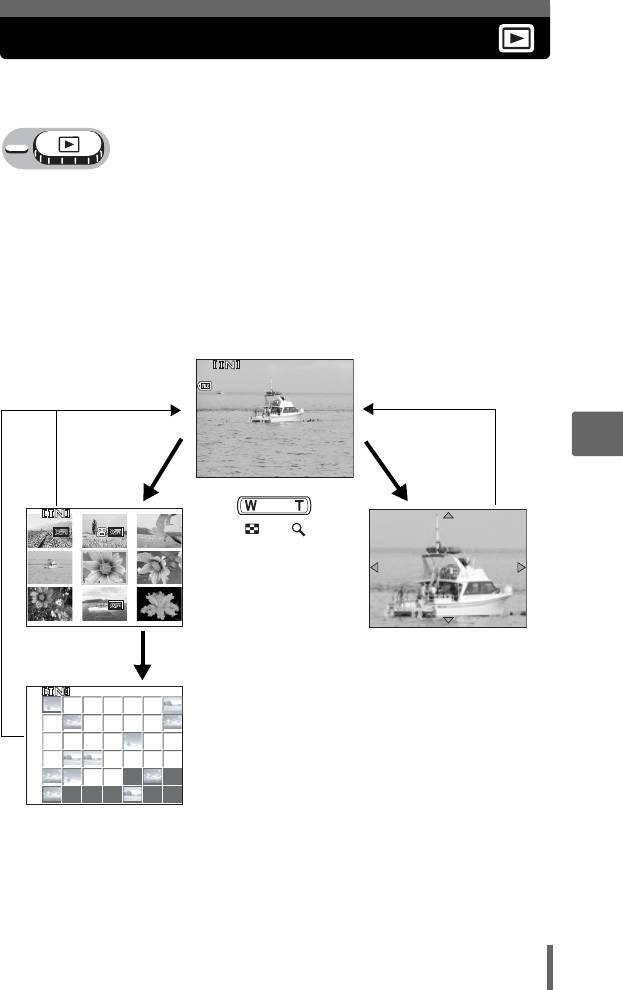
Просмотр фотоснимков
Если в фотокамеру вставлена карта, можно просмотреть снимки на
карте. Извлеките карту, чтобы просмотреть снимки, хранящиеся во
внутренней памяти.
• На мониторе отображается последний сделанный снимок (однокадровый
просмотр).
• Нажатием кнопки QUICK VIEW в режиме фотосъемки можно также включить
однокадровый просмотр.
• Выберите снимок с помощью клавиш курсора.
1 Нажмите на клавишу зума со стороны T или W.
• Можно просматривать снимки крупным планом (просмотр с
увеличением) в виде пиктограмм (индексный вид) или в календарном
формате (отображение календаря).
5
’
Просмотр
1
1
2 3
23
4
4
5
5
6
6
7
7
8
8
9
9
3
.
0
×
63
’
05
05
.
08
08
.
26
26
12
12
:
30
30
HQ
4
HQ
100
100
-
0004
0004
Нажмите T для возврата к
Нажмите W для возврата
однокадровому
к однокадровому
просмотру.
просмотру.
WT
TW
Индексный вид
• Выберите снимок с
помощью клавиш
курсора.
Просмотр с
• Выберите количество
увеличением
снимков на мониторе.
• Нажатие T плавно
g“Изменение
2005
увеличивает
количества
изображение до
пиктограмм” (Стр.64)
8-кратного от
оригинального размера.
• Нажимайте клавиши
курсора для смещения
увеличенного
изображения в
указанных
направлениях.
• Невозможно сохранить
снимок в увеличенном
состоянии.
2005
Sun Mon
Mon
Tue
Tue
Wed
Wed
Thu
Thu
Fri
Fri
Sat
Sat
8
31 1 2 3 4
97 10
10
11
11
12
12
13
13
8
16
16
14 17
17
18
18
19
19
20
20
15
15
23
23
21 24
24
25
25
26
26
27
27
22
22
30
30
28 31
31
23129
29
W
5 6
T
64 789105
Отображение
календаря
• Выберите дату с
помощью клавиш
курсора. Нажмите Z
для возврата к
однокадровому
просмотру.
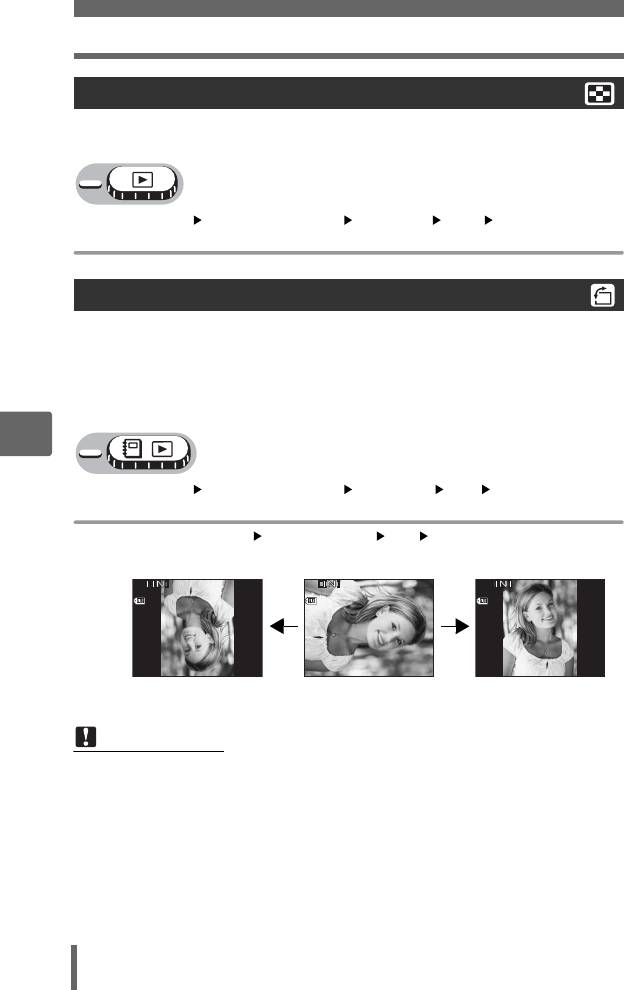
Просмотр фотоснимков
Изменение количества пиктограмм
Эта функция позволяет выбрать для отображения в индексном виде 4, 9, 16
или 25 пиктограмм.
Главное меню [МЕНЮ РЕЖИМ.] [НАСТР.] [G]
[4] / [9] / [16] / [25] g“Использование меню” (Стр. 16)
Поворот снимка
Снимки, сделанные при вертикальном положении фотокамеры, отображаются
горизонтально. Данная функция позволяет поворачивать такие снимки на 90°
по часовой стрелке или против часовой стрелки, чтобы они отображались в
вертикальном положении.
Выберите снимок для поворачивания и войдите в главное меню.
5
Главное меню [МЕНЮ РЕЖИМ.] [ВОСПР.] [y]
[+90°] / [0°] / [-90°] g“Использование меню” (Стр. 16)
• Для -: Главное меню [МЕНЮ АЛЬБ.] [y] [+90°] / [0°] / [-90°]
Просмотр
’05
Примечание
• Невозможно поворачивать следующие снимки.
Видеозапись, защищенные снимки, отредактированные на
компьютере и снятые на другой фотокамере.
• Новая ориентация снимка сохраняется даже после выключения питания.
64
05
.
08
08
.
26
26
12
12
:
30
30
HQ
4
HQ
100
100
-
0004
0004
’05
+90°
05
.
08
08
.
26
26
12
12
:
30
30
HQ
4
HQ
100
100
-
0004
0004
’05
0° -90°
05
.
08
08
.
26
26
12
12
:
30
30
HQ
4
HQ
100
100
-
0004
0004
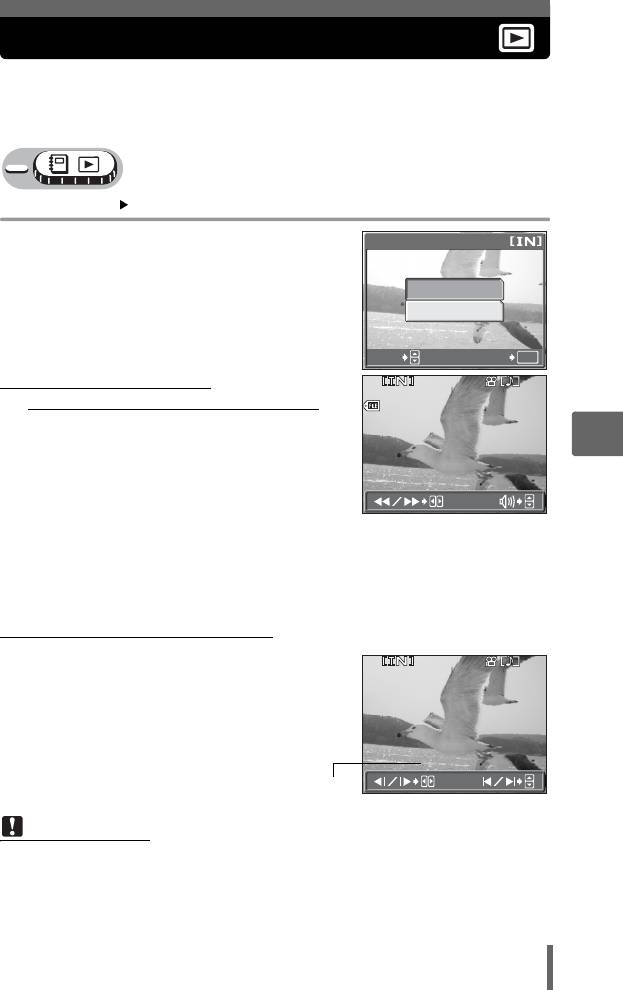
Воспроизведение видеозаписей
Эта функция позволяет воспроизводить видеозаписи. Вы можете
включать ускоренное воспроизведение или покадровый просмотр
видеозаписи.
Выберите видеозапись для воспроизведения и войдите в главное меню.
Главное меню [ВОСПР. ВИДЕО] g“Использование меню” (Стр. 16)
• Воспроизводится видеозапись. После
ВОСПР. ВИДЕО
окончания воспроизведения, фотокамера
автоматически возвращается на начало
видеозаписи, и отображается меню
ПЕРЕЗГР.
[ВОСПР. ВИДЕО].
ВЫХОД
ВЫБОР
ОК
OK
(
Операции во время
воспроизведения видеозаписи
Регулировка громкости или скорости при
воспроизведении.
5
Просмотр
O : Увеличивает громкость.
N : Уменьшает громкость.
00
Y : Каждое нажатие на кнопку изменяет
скорость воспроизведения в следующем
порядке: 2×; 20× и снова 1×.
X : Включает обратное воспроизведение видеозаписи. Каждое нажатие на
кнопку изменяет скорость воспроизведения в следующем порядке: 2×;
20× и снова 1×.
Z : Приостанавливает воспроизведение видеозаписи.
(Операции во время паузы
Возможно покадровое воспроизведение
видеозаписей.
O : Отображение первого кадра.
N : Отображение последнего кадра.
Y : Отображение следующего кадра.
X : Отображение предыдущего кадра.
Z : Отображение окна [ВОСПР. ВИДЕО].
Примечание
• При воспроизведении видеозаписи мигает индикатор обращения к карте.
Считывание видеозаписи занимает определенное время. Не открывайте
крышку карты, пока мигает индикатор обращения к карте. Это может
привести к повреждению данных во внутренней памяти или на карте и
сделать внутреннюю память или карту непригодной к использованию.
65
00
:
00
00
/
00
00
:
36
36
HQ
HQ
100
100
-
0004
0004
’05
05
.
08
08
.
26
26
12
12
:
30
30
00
00
:
00
00
/
00
00
:
36
36
Время воспроизведения/общее
время
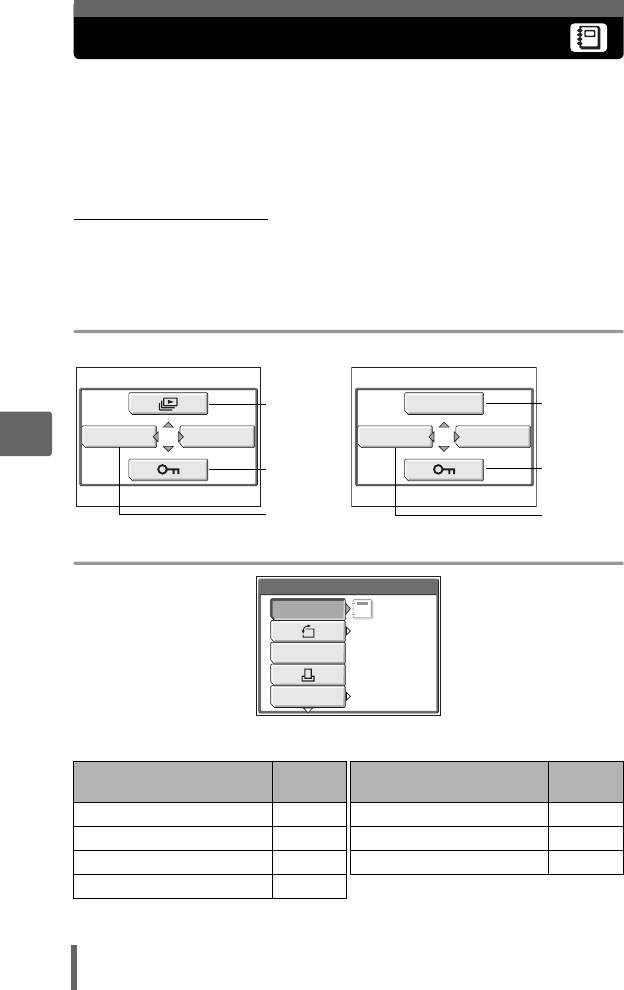
Просмотр альбомов
Для систематизации снимков, записанных на карте, их можно
распределить по альбомам. В альбомы не могут входить снимки,
хранящиеся во внутренней памяти.
Можно включить до 200 снимков в каждый из 12 имеющихся
альбомов. При помощи приложенного программного обеспечения
OLYMPUS Master, можно включать в альбомы на картах снимки с
Вашего компьютера.
(Меню режимов -
Установив диск режимов в положение -, нажмите Z для отображения
главного меню -.
Задайте установки в меню режимов - с помощью клавиш курсора и Z, как в
обычном режиме съемки или просмотра. g“Меню” (Стр.13)
Главное меню
Для снимков
Для видеозаписей
gСтр.73
ВОСПР. ВИДЕО
gСтр.65
ОТМЕН. ИЗМЕН.
МЕНЮ АЛЬБ.
ОТМЕН. ИЗМЕН.
МЕНЮ АЛЬБ.
5
gСтр.80
gСтр.80
gСтр.70
gСтр.70
Просмотр
Меню альбомов
МЕНЮ АЛЬБ.
ВЫБР. АЛЬБОМ
1
0
°
ВЫБ.ТИТУЛ.СНИМ.
ГРОМКОСТЬ
НИЗКИЙ
Функции, устанавливаемые в [МЕНЮ АЛЬБ.]
Стр. для
Стр. для
Функция
Функция
справки
справки
ВЫБР. АЛЬБОМ Стр.69 ГРОМКОСТЬ Стр.89
y Стр.64 s Стр.91
ВЫБ.ТИТУЛ.СНИМ. Стр.70 ВИДЕОВЫХОД Стр.79
< Стр.106
66
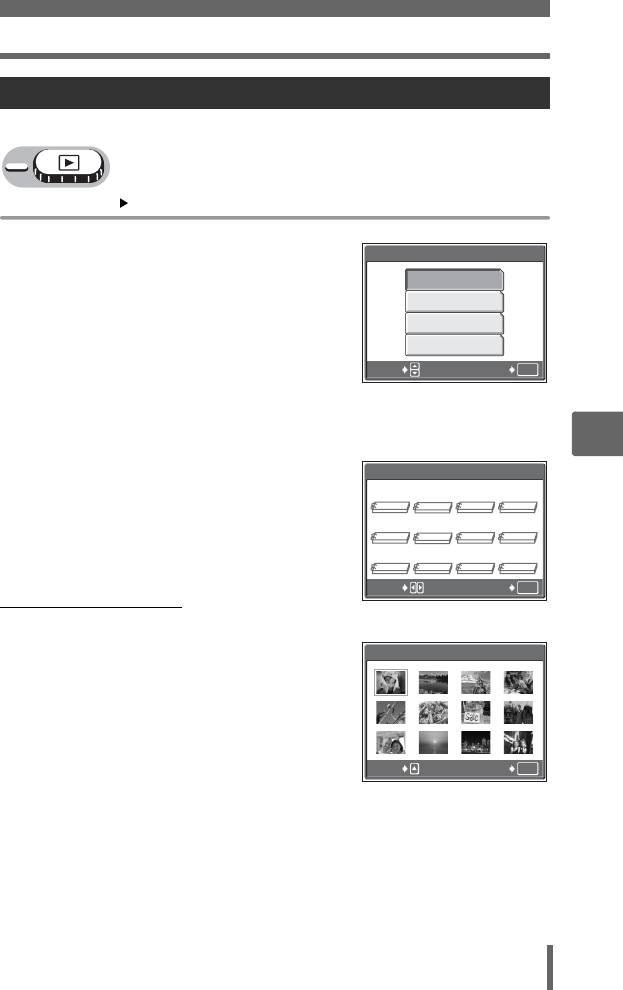
Просмотр альбомов
Добавление снимков в альбом (ВСТ. В. АЛЬБОМ)
Можно включать в альбомы снимки или видеозаписи.
Главное меню [ВСТ. В. АЛЬБОМ]g“Использование меню” (Стр. 16)
1 Выберите метод включения в
ВСТ. В. АЛЬБОМ
альбом.
ВЫБ. ИЗОБРАЖ.
ВЫБ. ИЗОБРАЖ. Выбор снимков для
УСТ. КАЛЕН.
включения в альбом
по одному.
УСТАН. ВСЕ
УСТ. КАЛЕН. Выбор даты на
ОТМЕНА
экране календаря и
включение в альбом
ВЫБОР
ОК
OK
одного снимка с этой
датой.
УСТАН. ВСЕ Выбор всех снимков или всех видеозаписей или всех
защищенных снимков и включение их в один альбом.
5
Просмотр
2 Нажатием XY выберите
ВЫБР. АЛЬБОМ
альбом, затем нажмите Z.
558
ВЫБОР
ОК
OK
(ВЫБ. ИЗОБРАЖ.
3 Нажатием XY выберите
снимок для включения в
альбом, затем нажмите O.
• Выбранный снимок отмечен значком
R.
• Для отмены выбора нажмите O еще
раз.
• Повторите Пункт 3 для включения в
альбом нескольких снимков.
• Для однокадрового просмотра снимков нажмите клавишу зума со
стороны T.
4 Выбрав все снимки для включения в альбом, нажмите
Z.
5 Выберите [ДА] и нажмите Z.
67
8
77
12
12
1211
11
1110
10
1 3
13
2
2
4
4
6
6
88
1099
ВЫБ. ИЗОБРАЖ.
11
667
ВЫБОР
OK
7
78
8
855
10
10
10 11
11
11 12
12
443322
1299
ОК
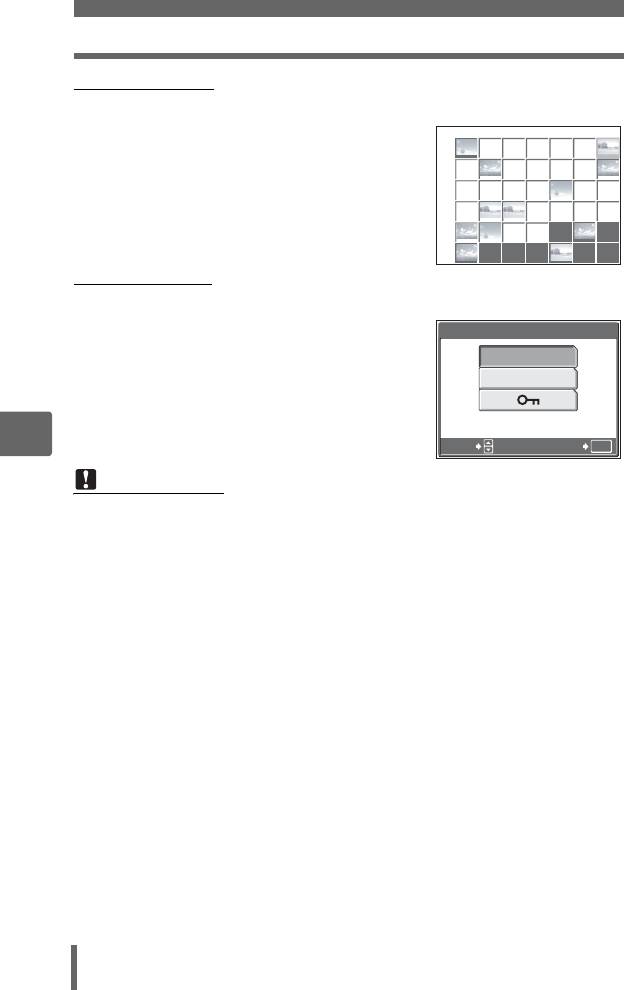
Просмотр альбомов
(УСТ. КАЛЕН.
3 Нажимая ONXY, выберите
2005
дату снимков, включаемых в
альбом, и нажмите Z.
4 Выберите [ДА] и нажмите Z.
(УСТАН. ВСЕ
3 Выберите [РЕЖИМ ФОТО],
[ВИДЕО] или [0] и нажмите
Z.
4 Выберите [ДА] и нажмите Z.
5
Примечание
• Форматирование или удаление всех кадров приводит к стиранию всех
снимков, в том числе снимков, включенных в альбомы.
Просмотр
• Один и тот же снимок не может быть включен в несколько альбомов.
68
2005
Sun Mon
Mon
Tue
Tue
Wed
Wed
Thu
Thu
Fri
Fri
Sat
Sat
8
31 1 2 3 4
97 10
10
11
11
12
12
13
13
8
16
16
14 17
17
18
18
19
19
20
20
15
15
23
23
21 24
24
25
25
26
26
27
27
22
22
30
30
28 31
31
23129
29
5 6
64 789105
УСТАН. ВСЕ
РЕЖИМ ФОТО
ВИДЕО
ВЫБОР
ОК
OK
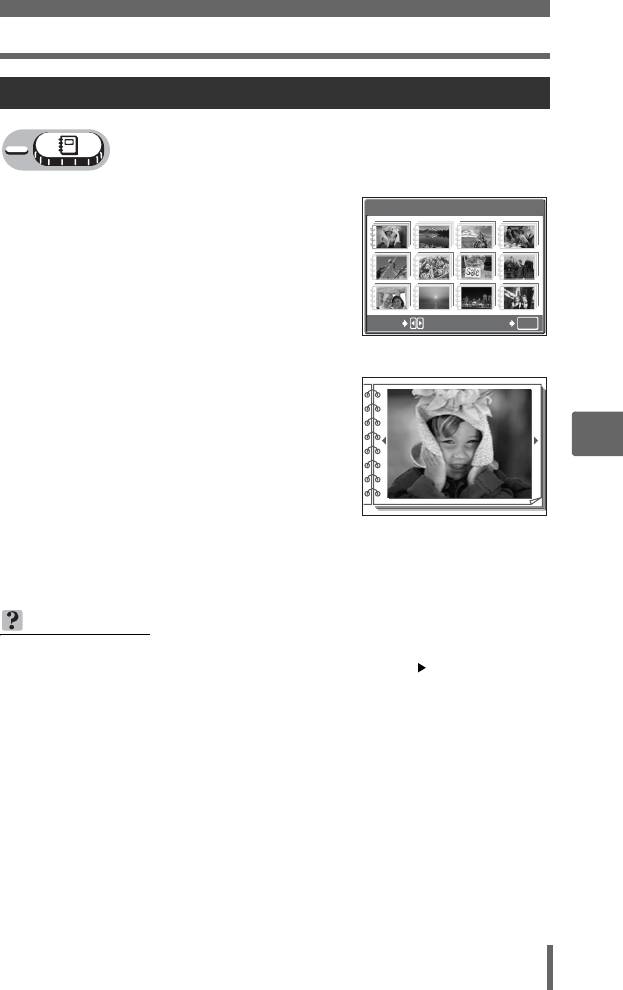
Просмотр альбомов
Просмотр снимков в альбомах (ВЫБР. АЛЬБОМ)
1 Нажатием XY выберите
ВЫБР. АЛЬБОМ
альбом для просмотра, затем
нажмите Z.
11
• Отображаются титульные снимки
6 7 85
всех альбомов.
10
ВЫБОР
ОК
OK
2 С помощью клавиш курсора
выберите нужный снимок.
Y : Просмотр следующего кадра.
X : Просмотр предыдущего кадра.
5
Просмотр
O : Переход на 10 кадров назад.
N : Переход на 10 кадров вперед.
• Нажмите кнопку DISP для
отображения информации на
мониторе.
• Во время просмотра снимков нажатие клавиши зума со стороны T
увеличивает изображение. Используйте клавиши курсора для
смещения увеличенного изображения.
НА ЗАМЕТКУ
• Для просмотра снимков из других альбомов нажмите Z, чтобы вывести
на монитор главное меню, и выберите [МЕНЮ АЛЬБ.] [ВЫБР.
АЛЬБОМ]. Затем выберите альбом для просмотра.
69
10
11
11
12
12
443322
6785
9
10 11 129
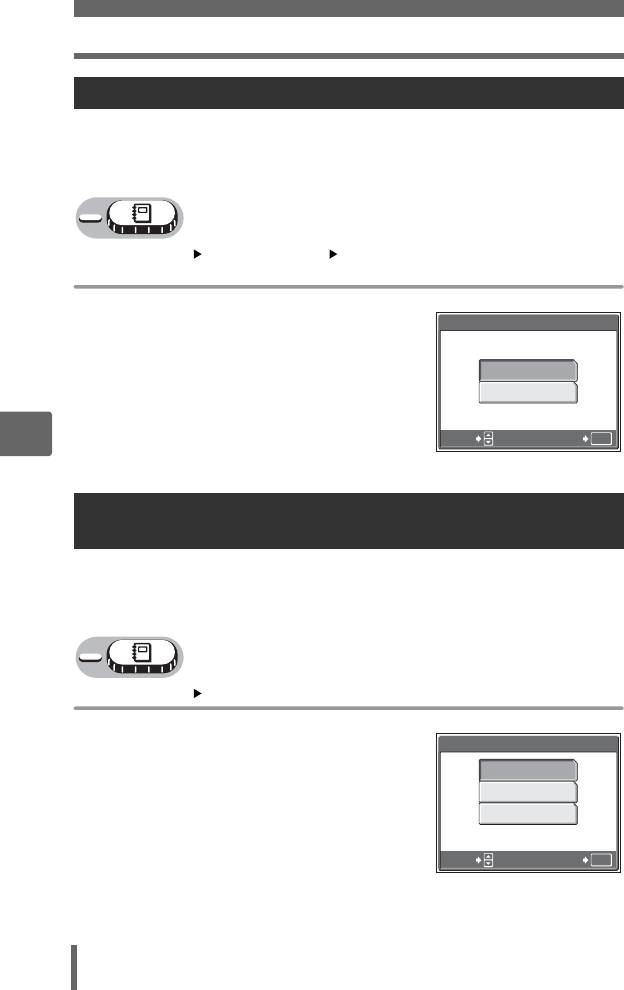
Просмотр альбомов
Выбор обложки альбома (ВЫБ.ТИТУЛ.СНИМ.)
Можно сменить титульный снимок (первый снимок в альбоме), который
отображается в окне [ВЫБР. АЛЬБОМ].
Выберите альбом для смены титульного снимка, затем войдите в главное
меню.
Главное меню [МЕНЮ АЛЬБ.] [ВЫБ.ТИТУЛ.СНИМ.]
g“Использование меню” (Стр. 16)
1 Нажатием XY выберите
ВЫБ.ТИТУЛ.СНИМ.
снимок для обложки, затем
нажмите Z.
ОК
2 Выберите [ОК] и нажмите Z.
ОТМЕНА
• Титульный снимок альбома
сменился.
ВЫБОР
ОК
OK
5
Исключение снимков из альбома (ОТМЕН.
ИЗМЕН.)
Просмотр
Можно исключать снимки из альбома. При этом снимки остаются на карте. Они
только исключаются из альбома.
Выберите альбом, содержащий снимки, которые нужно исключить, а затем
войдите в главное меню.
Главное меню [ОТМЕН. ИЗМЕН.] g“Использование меню” (Стр. 16)
1 Выберите метод исключения
ОТМЕН. ИЗМЕН.
снимков из альбома и нажмите
ВЫБ. ИЗОБРАЖ.
Z.
ОТМЕН. ВСЕ
ВЫБ. ИЗОБРАЖ. Выбор снимков для
ОТМЕНА
исключения из
альбома по одному.
ОТМЕН. ВСЕ Исключение из
ВЫБОР
ОК
OK
альбома всех
снимков.
70
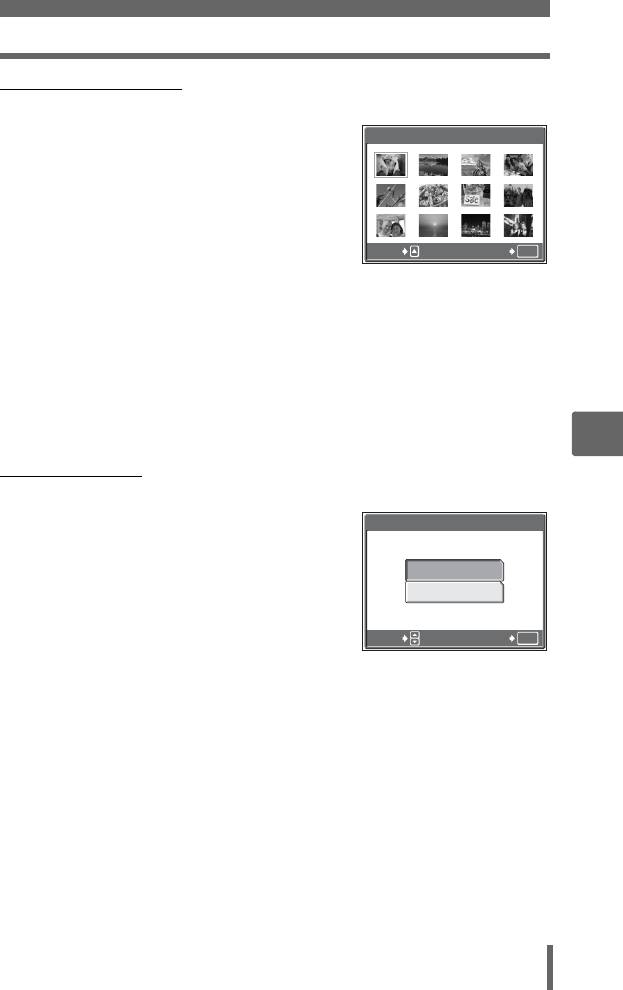
Просмотр альбомов
(ВЫБ. ИЗОБРАЖ.
2 Нажатием XY выберите
ВЫБ. ИЗОБРАЖ.
снимки для исключения,
затем нажмите O .
11
• Выбранный снимок отмечен значком
667
R.
• Для отмены выбора нажмите O еще
раз.
ВЫБОР
OK
• Повторите Пункт 2 для исключения
нескольких снимков.
• Для однокадрового просмотра снимков нажмите клавишу зума со
стороны T.
3 Выбрав все снимки для исключения из альбома,
нажмите Z.
4 Выберите [ДА] и нажмите Z.
5
Просмотр
(ОТМЕН. ВСЕ
2 Выберите [ДА] и нажмите Z.
71
7
78
8
855
10
10
10 11
11
11 12
12
443322
1299
ОК
ОТМЕН. ВСЕ
ДА
НЕТ
ВЫБОР
ОК
OK
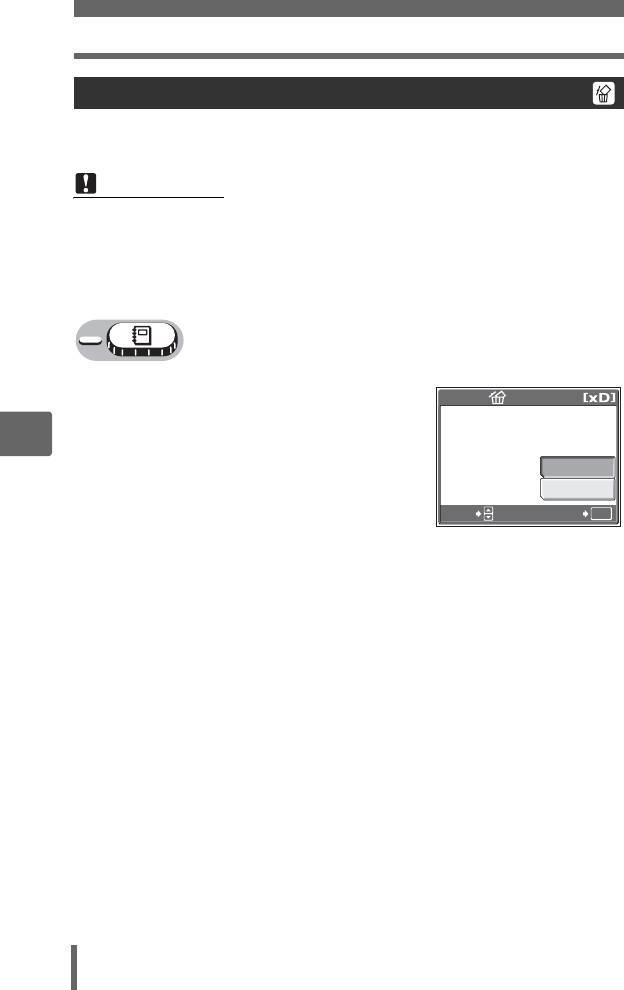
Просмотр альбомов
Удаление снимков из альбомов
Можно удалять снимки, включенные в альбом. В отличие от исключения
снимков из альбома, при удалении снимок стирается с карты.
Примечание
• Невозможно удалить защищенные снимки. Перед удалением таких
снимков нужно снять их защиту. g“Защита снимков” (Стр. 80)
• Удаленные снимки не подлежат восстановлению. Используйте [ОТМЕН.
ИЗМЕН.], если хотите только исключить снимки из альбома.
g“Исключение снимков из альбома (ОТМЕН. ИЗМЕН.)” (Стр.70)
1 Выберите снимок, который
УДАЛЕНИЕ
хотите удалить, и нажмите
кнопку S.
5
g“Кнопки непосредственного
ДА
перехода” (Стр.11)
НЕТ
2 Выберите [ДА] и нажмите Z.
ВЫБОР
ОК
OK
Просмотр
72
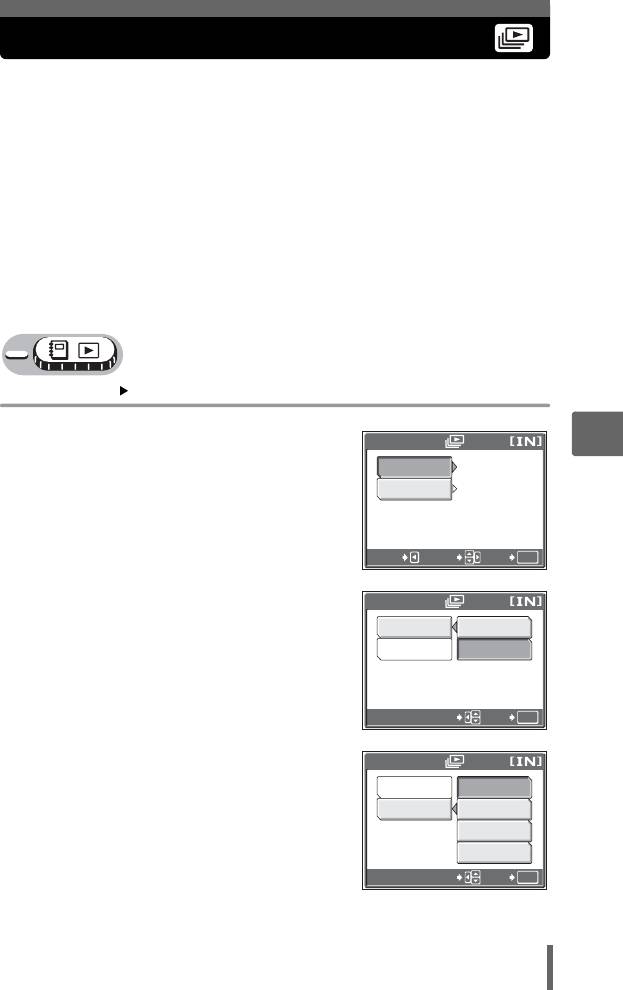
Слайд-шоу
Эта функция служит для поочередного воспроизведения снимков,
хранящихся во внутренней памяти или на карте. Можно выбрать один
из 4 различных переходных эффектов. Кроме этого, можно
просматривать снимки в сопровождении фоновой музыки. Для
каждой видеозаписи отображается только первый кадр.
НОРМАЛЬНО Снимки воспроизводятся по одному.
ЗАТЕМНЕНИЕ Следующий снимок постепенно проявляется.
СЛАЙД Следующий снимок постепенно появляется сверху монитора.
МАСШТАБ Следующий снимок постепенно увеличивается из центра
монитора.
Выберите снимки и войдите в главное меню.
Главное меню [m] g“Использование меню” (Стр. 16)
1 Выберите [АУДИО-ФОН] и
5
нажмите Y.
Просмотр
АУДИО-ФОН
ВКЛ.
• Нажмите Z, пока отображается это
ТИП
НОРМАЛЬНО
окно, чтобы начать слайд-шоу.
ОТМЕНА
ВЫБОР
ОК
OK
2 Выберите [ВКЛ.] или [ОТКЛ.] и
нажмите Z.
АУДИО-ФОН
ОТКЛ.
• Если [АУДИО-ФОН] установлен на
ТИП
ВКЛ.
[ВКЛ.], звук, записанный со снимками,
не воспроизводится.
ВЫБОР
ОК
OK
3 Выберите [ТИП] и нажмите Y.
4 Выберите для слайд-шоу
АУДИО-ФОН
НОРМАЛЬНО
переходный эффект и нажмите
ТИП
ЗАТЕМНЕНИЕ
Z.
СЛАЙД
МАСШТАБ
ВЫБОР
ОК
OK
73
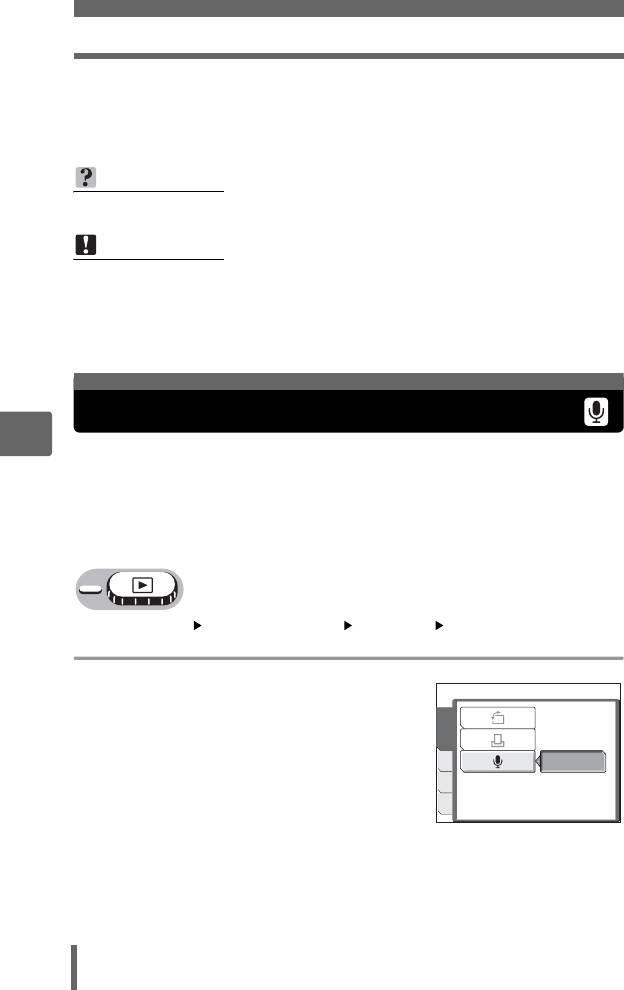
Озвучивание снимков
5 Нажмите Z.
• Начинается слайд-шоу.
• Слайд-шоу не останавливается, пока Вы не прервете его нажатием Z.
НА ЗАМЕТКУ
• В индексном виде слайд-шоу отображается в индексном формате.
Примечание
• При просмотре продолжительных слайд-шоу рекомендуется
использовать дополнительный сетевой адаптер переменного тока.
Фотокамера перейдет в спящий режим примерно через 30 минут, и слайд-
шоу автоматически прервется.
Озвучивание снимков
5
К сделанному фотоснимку можно добавить звук. Вы можете записать
новый звук поверх записанного раньше. Общее время записи
составляет около 4 секунд на один снимок.
Выберите снимок для озвучивания и войдите в главное меню.
Просмотр
Главное меню [МЕНЮ РЕЖИМ.] [ВОСПР.] [R]
g“Использование меню” (Стр. 16)
1 Нажатием Y выведите на
монитор [СТАРТ].
ВОСПР.
СТАРТ
РЕД.
ПАМ
УСТ.
74
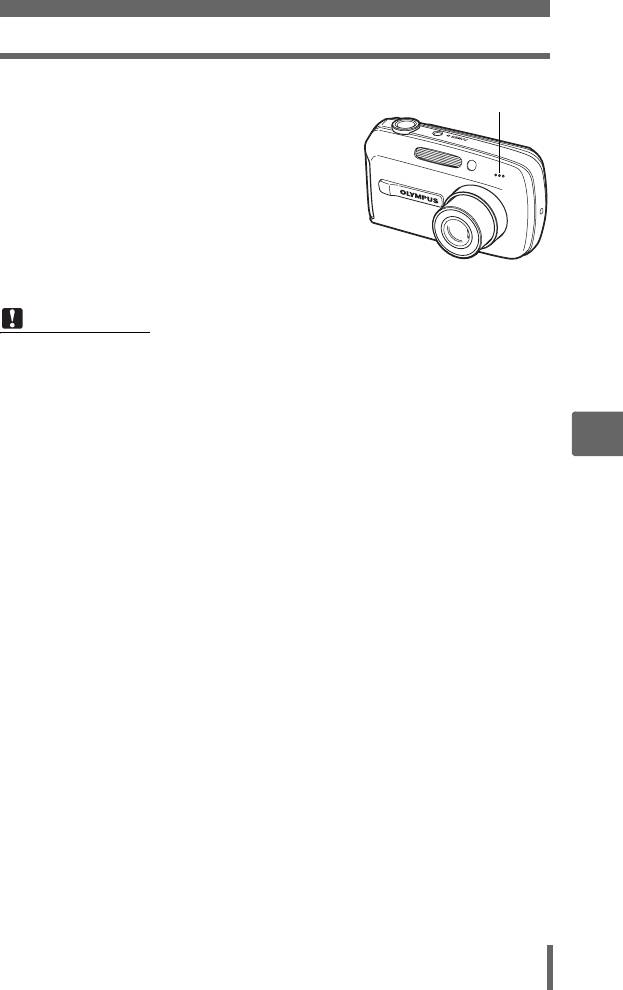
Озвучивание снимков
2 Направьте микрофон
Микрофон
фотокамеры на источник
звука, который хотите
записать, и нажмите Z для
пуска записи.
• Во время записи отображается
линейка занятости [ЗАНЯТО].
Примечание
• Если фотокамера находится дальше 1 м от источника звука, он может
записаться не чисто.
• При записи новой фонограммы старая фонограмма стирается.
• Запись звука невозможна, если во внутренней памяти или на карте
недостаточно свободного места.
• Микрофон улавливает звуки, возникающие при манипулировании
5
кнопками.
Просмотр
• Если снимок озвучен, невозможно стереть звук. Для этого нужно
повторить запись в полной тишине.
75
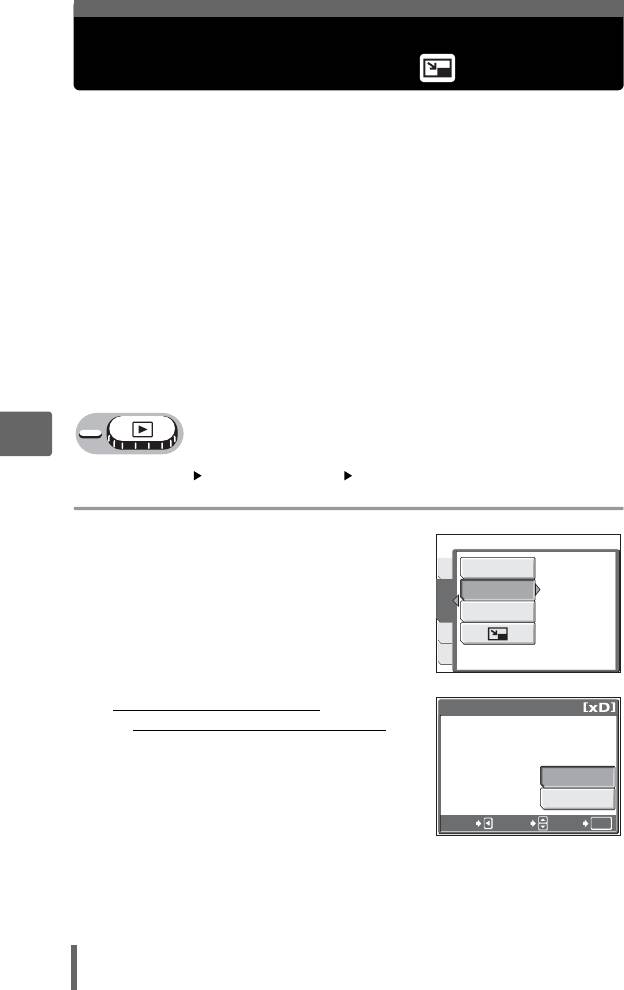
Редактирование снимков (УБР. КР.ГЛАЗ / Ч/Б / СЕПИЯ / Изменение Размеров)
Редактирование снимков (УБР.
КР.ГЛАЗ / Ч/Б / СЕПИЯ / )
Эта функция позволяет редактировать фотоснимки, записанные на
карту, и сохранять их как новые снимки. Доступны следующие
операции редактирования.
УБР. КР.ГЛАЗ Устраняет эффект “красных глаз”, который окрашивает
зрачки глаз в красный цвет из-за отражения света
вспышки, и сохраняет снимок в новом файле.
Ч/Б Преобразует цветной снимок в черно-белый и сохраняет
его в новом файле.
СЕПИЯ Преобразует снимок с использованием эффекта сепия и
сохраняет его в новом файле.
Q Изменяет размеры изображений на 1280 × 960, 640 × 480
или 320 × 240 с их последующим сохранением в новых
файлах.
Выберите снимок для редактирования и войдите в главное меню.
5
Главное меню [МЕНЮ РЕЖИМ.] [РЕДАКТ.]
g“Использование меню” (Стр. 16)
Просмотр
1 Выберите [УБР. КР.ГЛАЗ],
[Ч/Б], [СЕПИЯ] или [Q] и
УБР. КР.ГЛАЗ
ВОСП
нажмите Y.
Ч/Б
РЕДАКТ.
СЕПИЯ
КАРТА
УСТ.
2 (Если выбрано [УБР.
Ч/Б
КР.ГЛАЗ], [Ч/Б] или [СЕПИЯ]
Выберите [Ч/Б] (или
соответствующую функцию,
выбранную в предыдущем пункте) и
Ч/Б
нажмите Z.
ОТМЕНА
ОТМЕНА
ВЫБОР
ОК
OK
[Ч/Б]
76
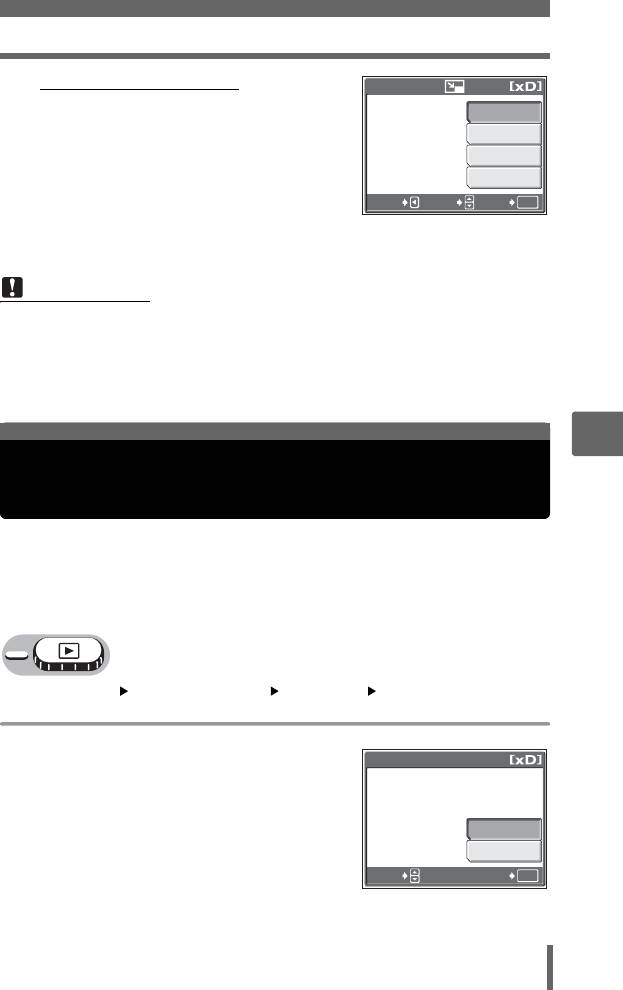
Создание из видеозаписи изображения-индекса (ИНДЕКС)
(Если выбрано []
Q
Выберите [1280 × 960], [640 × 480]
1280×960
или [320 × 240] и нажмите Z.
640×480
320×240
ОТМЕНА
ОТМЕНА
ВЫБОР
ОК
OK
• Отображается линейка занятости [ЗАНЯТО], и после сохранения
снимка фотокамера возвращается в режим просмотра.
Примечание
• Функции редактирования [УБР. КР.ГЛАЗ], [Ч/Б], [СЕПИЯ] или [Q]
недоступны в следующих случаях:
Если на карте не хватает свободного места, для видеозаписей,
снимков, отредактированных на компьютере, снимков, полученных
на других фотокамерах, и снимков во внутренней памяти.
5
Просмотр
Создание из видеозаписи
изображения-индекса (ИНДЕКС)
Эта функция извлекает 9 кадров из видеозаписи на карте, отображает
их в 1 окне в виде указателя и сохраняет на карту как снимок.
Выберите видеозапись для редактирования и войдите в главное
меню.
Главное меню [МЕНЮ РЕЖИМ.] [РЕДАКТ.] [ИНДЕКС]
g“Использование меню” (Стр. 16)
1 Выберите [ИНДЕКС] и нажмите
ИНДЕКС
Z.
• Отображается линейка занятости
[ЗАНЯТО]. После извлечения из
видеозаписи 9 кадров, они
ИНДЕКС
отображаются в виде индекса, и
ОТМЕНА
фотокамера возвращается в режим
ВЫБОР
ОК
OK
просмотра. Индекс сохраняется как
новый снимок.
77
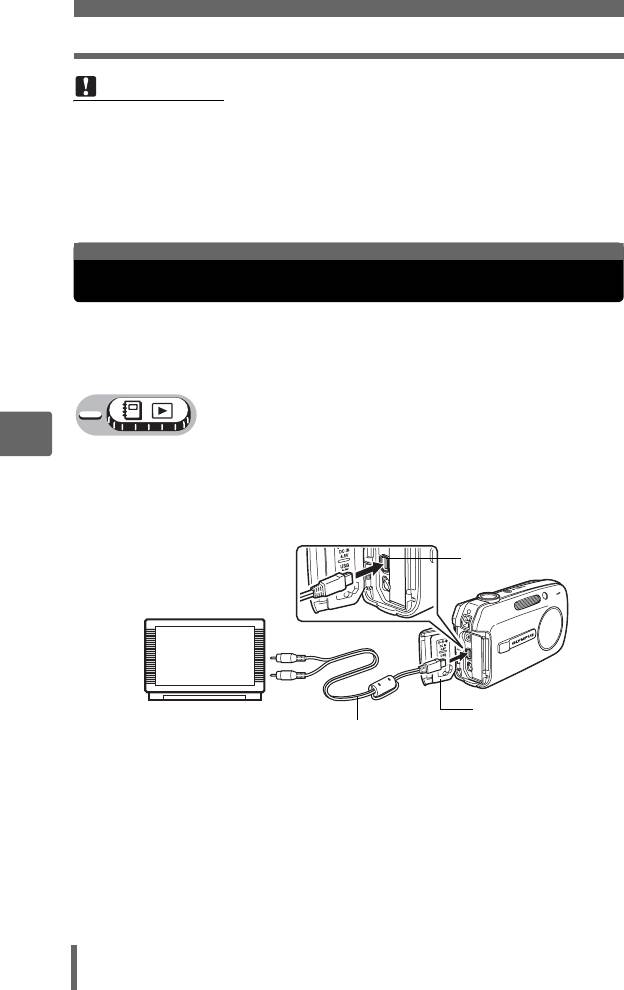
Просмотр снимков на экране телевизора
Примечание
• Интервалы между автоматически отобранными кадрами зависят от
продолжительности видеозаписи.
• Функция [ИНДЕКС] не позволяет создавать индексы для видеозаписей,
хранящихся во внутренней памяти.
• Создание индекса невозможно, если на карте недостаточно свободного
места.
Просмотр снимков на экране телевизора
Прилагаемый аудио-видео кабель позволяет просматривать снимки
на экране телевизора. Можно воспроизводить на экране телевизора
снимки и видеозаписи.
5
1 Убедитесь, что телевизор и фотокамера выключены.
Соедините универсальный разъем фотокамеры и
гнездо видеовхода телевизора с помощью
прилагаемого аудио-видеокабеля.
Просмотр
Универсальный
Подсоединитесь к
разъем
видеовходу (желтый)
и аудиовходу ( белый)
телевизора.
Крышка отсека
аккумулятора/
Аудио-видео кабель
разъема
(входит в комплект)
2 Включите телевизор и установите его на прием
видеосигнала.
• Информация об установке телевизора на прием видеосигнала
приведена в инструкции по эксплуатации телевизора.
3 Включите фотокамеру нажатием на кнопку POWER.
• На экране телевизора отобразится последний сделанный снимок.
С помощью клавиш курсора выбирайте снимки для просмотра.
• Монитор фотокамеры остается в выключенном состоянии.
78
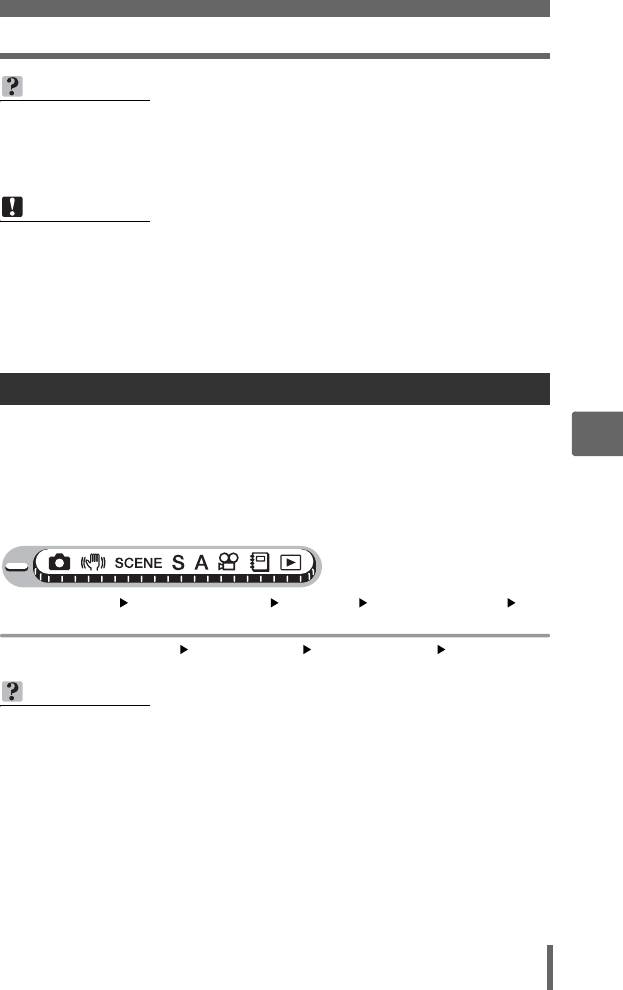
Просмотр снимков на экране телевизора
НА ЗАМЕТКУ
• При воспроизведении на экране телевизора можно использовать
функцию просмотра с увеличением, отображать индекс и слайд-шоу.
• При воспроизведении на экране телевизора рекомендуется использовать
сетевой адаптер переменного тока (приобретается отдельно).
Примечание
• Удостоверьтесь, что системы выходного видеосигнала фотокамеры и
телевизора совпадают. g“Видеовыход” (Стр. 79)
• Для соединения фотокамеры с телевизором можно использовать только
аудио-видеокабель из комплекта фотокамеры.
• При отображении на экране телевизора снимки могут быть смещены
относительно центра.
Видеовыход
Вы можете выбрать [NTSC] или [PAL] в соответствии с типом видеосигнала
телевизора. Используйте эту настройку для просмотра снимков на экране
5
телевизора за рубежом. Выберите тип сигнала [ВИДЕОВЫХОД] перед
Просмотр
подсоединением аудио-видео кабеля. Если выбрать неподходящий тип
видеосигнала, Вы не сможете правильно воспроизвести записанные снимки на
экране телевизора.
Главное меню [МЕНЮ РЕЖИМ.] [НАСТР.] [ВИДЕОВЫХОД]
[NTSC] / [PAL] g“Использование меню” (Стр. 16)
• Для -: Главное меню [МЕНЮ АЛЬБ.] [ВИДЕОВЫХОД] [NTSC] / [PAL]
НА ЗАМЕТКУ
Системы видеосигнала для разных стран/регионов
Проверьте тип видеосигнала перед подсоединением к телевизору аудио-
видео кабеля.
NTSC Северная Америка, Тайвань, Корея, Япония
PAL Европейские страны, Китай
79
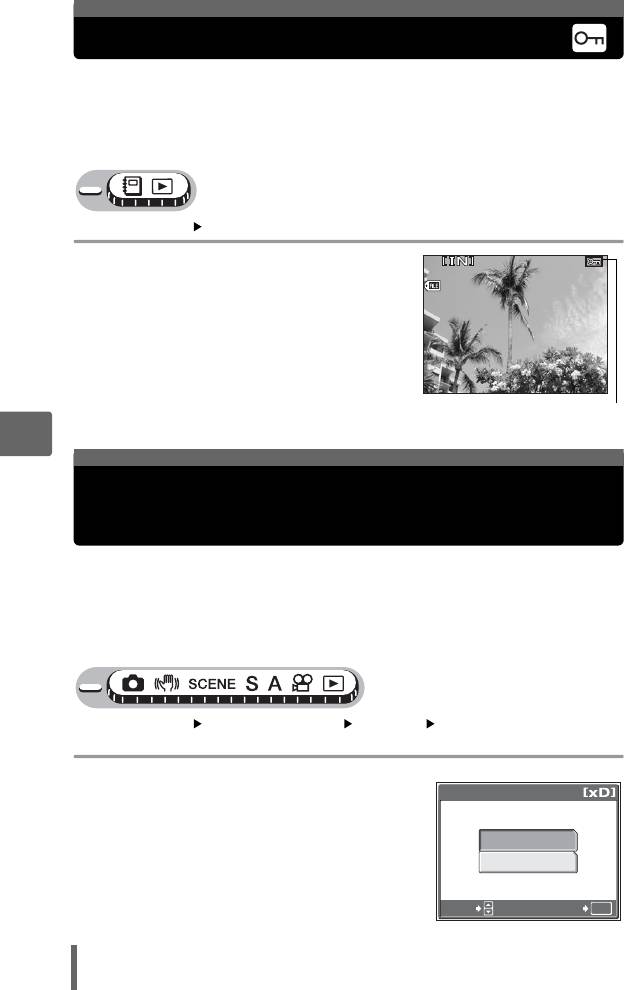
Защита снимков
Рекомендуется установить защиту на важные снимки во избежание
их случайного удаления. Защищенные снимки не могут быть удалены
с помощью функции удаления отдельных/всех кадров, но удаляются
при форматировании карты памяти.
Выберите снимок для установки защиты и войдите в главное меню.
Главное меню [0] g“Использование меню” (Стр. 16)
• Выберите [0] в главном меню для
установки/снятия защиты.
HQ
5
Просмотр
Снимки, записанные во внутреннюю память, можно скопировать на
карту (резервное копирование). Резервное копирование не приводит
к стиранию снимков из внутренней памяти.
Для выполнения резервного копирования нужна
дополнительная карта. Перед использованием этой функции
необходимо вставить карту в фотокамеру.
Главное меню [МЕНЮ РЕЖИМ.] [КАРТА][РЕЗЕРВ.]
g“Использование меню” (Стр. 16)
1 Выберите [ДА] и нажмите Z.
• Все данные изображения копируются
из внутренней памяти на карту.
80
HQ
’05
.
08
.
26 12
:
30
’05
.
08
.
26 12
:
30
100
-
0004
4
100
-
0004
Отображается, если снимо
к
защищен.
Копирование из внутренней памяти на
карту (РЕЗЕРВ.)
РЕЗЕРВ.
ДА
НЕТ
ВЫБОР
ОК
OK
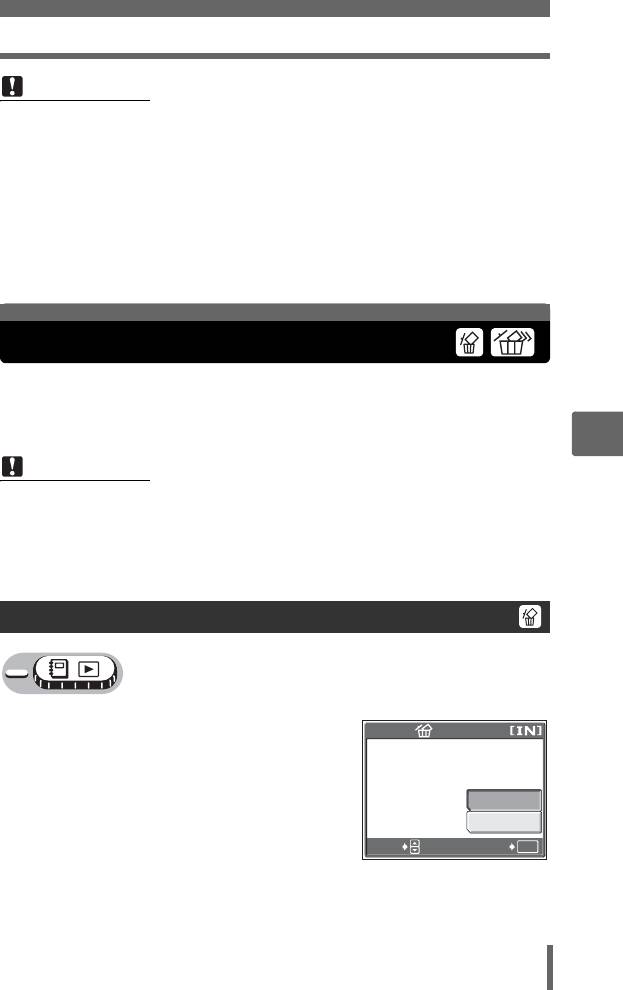
Удаление снимков
Примечание
• Если на карте не хватает свободного места, отображается сообщение
[КАРТА ПОЛ.], и резервное копирование отменяется.
• Если во время резервного копирования отключается аккумулятор,
данные изображений могут быть утеряны или повреждены.
Рекомендуется использовать сетевой адаптер переменного тока.
• Нельзя открывать крышку карты или вынимать аккумулятор во время
резервного копирования. Также нельзя подсоединять или отсоединять
сетевой адаптер переменного тока. Возможны нарушения в работе
внутренней памяти или карты.
Удаление снимков
Эта функция служит для удаления сохраненных снимков. Можно
удалять снимки по одному или сразу удалить все снимки, хранящиеся
во внутренней памяти или на карте.
5
Просмотр
Примечание
• Невозможно удалить защищенные снимки. Перед удалением таких
снимков нужно снять их защиту.
• Удаленные снимки не подлежат восстановлению. Перед удалением
проверяйте каждый снимок, чтобы случайно не удалить нужный.
g“Защита снимков” (Стр.80)
Удаление одтдельного кадра
1 Выберите снимок, который
УДАЛЕНИЕ
хотите удалить, и нажмите
кнопку S.
g“Кнопки непосредственного
ДА
перехода” (Стр.11)
НЕТ
2 Выберите [ДА] и нажмите Z.
ВЫБОР
ОК
OK
• Отображаемый снимок удаляется.
81
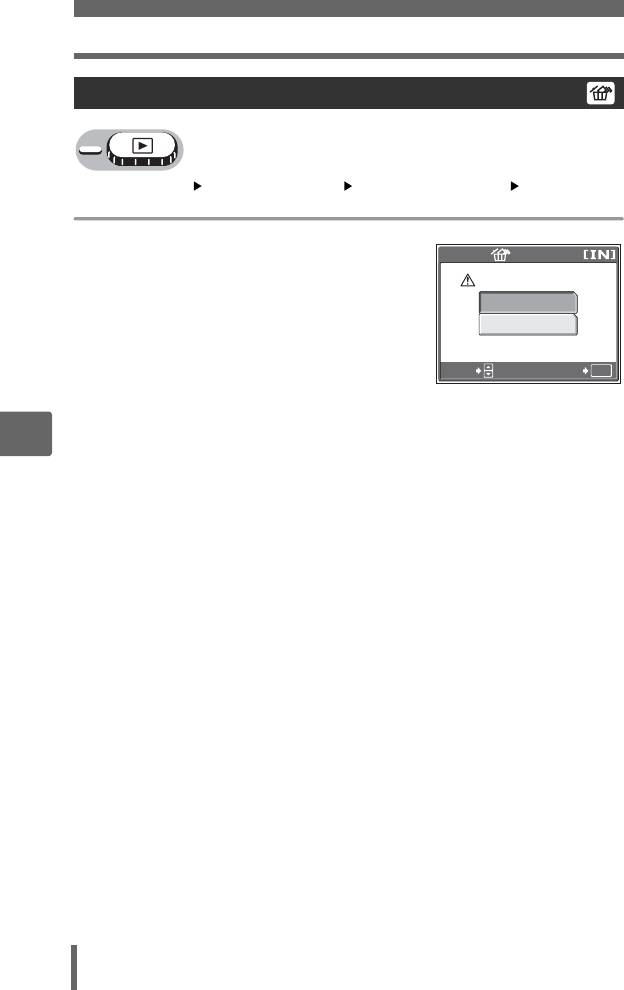
Удаление снимков
Удаление всех кадров
Главное меню [МЕНЮ РЕЖИМ.] [ПАМЯТЬ (КАРТА)]
[УДАЛ.ВСЕ] g“Использование меню” (Стр. 16)
1 Выберите [ДА] и нажмите Z.
УДАЛ.ВСЕ
• Все снимки будут удалены.
ВСЕ БУДЕТ УДАЛЕНО !
ДА
НЕТ
ВЫБОР
ОК
OK
5
Просмотр
82
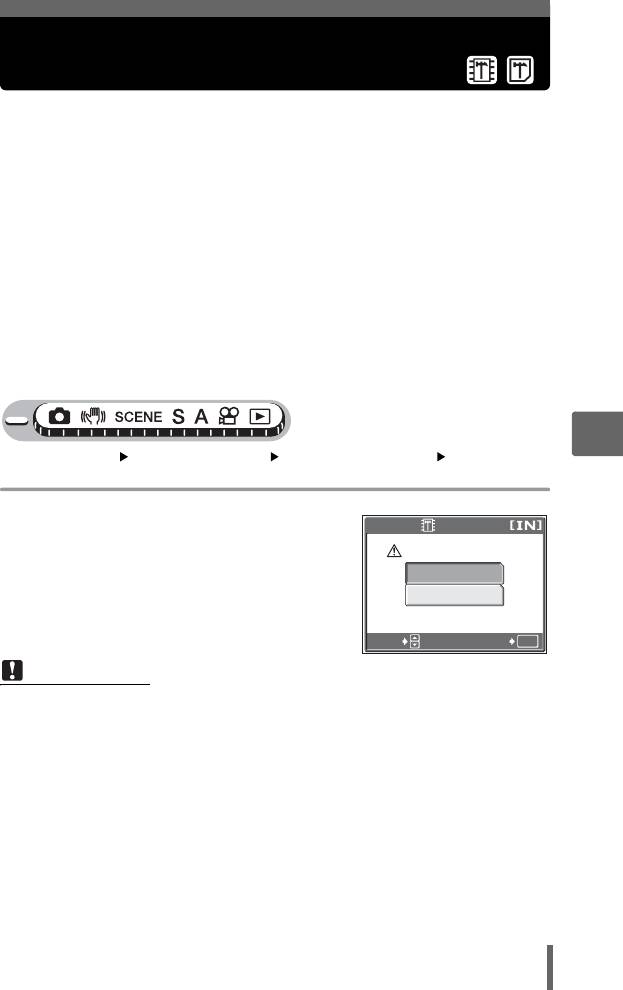
Форматирование внутренней памяти
или карты (ФОРМАТ.)
Для форматирования внутренней памяти или карт. Форматирование
служит для подготовки внутренней памяти или карты к получению
данных.
• При форматировании внутренней памяти убедитесь, что в фотокамеру не
вставлена карта.
• При форматировании карты убедитесь, что в фотокамеру вставлена карта.
• Перед использованием карты, которая не является фирменной картой
OLYMPUS, или отформатирована на компьютере, ее нужно
отформатировать в данной фотокамере.
При форматировании из внутренней памяти или с карты
удаляются все данные, в том числе снимки, защищенные от
удаления. Перед форматированием внутренней памяти или
карты, не забудьте сохранить нужные данные или перенести их
на компьютер.
5
Главное меню [МЕНЮ РЕЖИМ.] [ПАМЯТЬ (КАРТА)]
Просмотр
[ФОРМАТ.] g“Использование меню” (Стр. 16)
1 Выберите [ДА] и нажмите Z.
ФОРМАТ.
• Пока форматируется внутренняя
ВСЕ БУДЕТ УДАЛЕНО !
память или карта, отображается
ДА
линейка занятости [ЗАНЯТО].
НЕТ
ВЫБОР
ОК
OK
Примечание
• Не выполняйте никакие из нижеуказанных действий во время
форматирования, поскольку они могут привести к повреждению карты.
Открывание крышки отсека аккумулятора/разъема, открывание
крышки карты, подсоединение или отсоединение сетевого адаптера
переменного тока (независимо от наличия или отсутствия
аккумулятора в фотокамере)
83






